Para los jugadores, no poder jugar es la peor pesadilla.Por lo tanto,Para usuarios de Windows 10,esta 0x87e107f9 Código de error de Xbox OneEs irritanteDolor de cabezacosa.Si eres una persona que sufre, entonces has venido al lugar correcto.Aquí, veremos qué es un error de Xbox 0x87e107f9 y cómo solucionarlo.Por tanto, cuando finalice el código de error, podremos volver atrás y visitar nuestros juegos favoritos.No se requieren conocimientos especiales.Este artículo solo es suficiente.
¿Cuál es el error 10x0e87f107 de Xbox One en Windows 9?
Los usuarios de Windows enfrentan muchos tipos de errores y errores.Algunos los molestan, mientras que otros los frustran.El error, 0x87e107f9 error de Xbox OnePara hacerteCon pérdida.Cuando no sabe cómo solucionar el problema, la situación se agrava.Cuando ocurre este error en particular,estás jugando的El juego se detendrá o se congelará inesperadamente.Además, a vecesLa pantalla puede volverse negra.En ambos casos, aparecerá un código de error de 0x87e107f9 y te informará que hay un problema en el sistema.
Por lo general, el error se debe aMal estado de la red或Interrupción de la velocidad de InternetCausado por.Sin embargo, a veces este error también puede ocurrir debido a archivos de datos del juego incorrectos o malware / spyware.Este error puede ocurrir al jugar cualquier juego, ya seaCrash Bandicoot,Fifa,Destiny 2todavía lo esWitcher 3.Aunque simplemente puedes solucionar el error y seguir jugando a tu juego favorito.Este artículo te ayudará a lograrlo.
¿Cómo corregir el error 10x0e87f107 de Xbox One en Windows 9?
Como 0x87e107f9 Xbox, un error suele deberse a problemas de conexión a Internet.Por lo tanto, puede intentar resolver el error simplemente resolviendo el problema de Internet.proveeré4 métodosPara ayudarte a resolver el problema.No tiene que preocuparse por hacer cosas complicadas.Simplemente siga los sencillos pasos que le presenté.Esto es suficiente para volver a jugar a tu juego favorito sin ninguna interferencia.
1. Verifique la conexión a Internet
Si encuentra un error molesto en su PC con Windows 10, esto es lo primero que debe hacer.A veces, un cable Ethernet roto o un enrutador problemático es la causa de la interrupción de la conexión a Internet.Siga los pasos a continuación para corregir el error.
(I) Verifique su cable Ethernet
paso 1: Desenchufarcable
paso 2: una examinacionSi hay algún daño en o debajo del revestimiento del cable.Si está dañado o gastado, reemplácelo por uno nuevo.

paso 3: Re插De vuelta a la fuente de energía.Asegúrese de que los cables estén instalados correctamente y no estén sueltos.
(Ii) Verifique el enrutador
paso 1: apagarenrutador.Compruebe si hay daños externos cerca o alrededor del puerto.Mantenga el juego funcionando durante este período.Después de unos 10 segundos,Otra vezAbierto.

paso 2: 等待Vuelva a conectarse a Internet y compruebe si el problema se ha resuelto de inmediato.
Después de completar esta operación, la mayoría de los usuarios informan que su problema se ha resuelto.Por si acaso, si todavía tiene dolor, entonces hay otro método para usted.
2. Restablecer la red
Hay muchas formas de restablecer la red en Windows 10.Sin embargo, enumeraré aquí dos métodos más fáciles y mejores para ayudarlo a corregir el error 0x87e107f9 de Xbox One.Puede utilizar uno de ellos y restablecer la red.Siga los pasos en el orden exacto de cada método.
Método (i)
paso 1: Mantenga presionado al mismo tiempoWindows + tecla IY seleccione Redes e Internet.
paso 2: Ahora, mueva el cursor al lado derecho del asistente y haga clic en Restablecimiento de la red.
paso 3:A continuación, haga clic en Inmediatamente Reiniciar. Verá un mensaje emergente que le informa que su computadora se reiniciará en 5 minutos.Guarde el juego en ejecución inmediatamente y espere a que se reinicie el sistema.
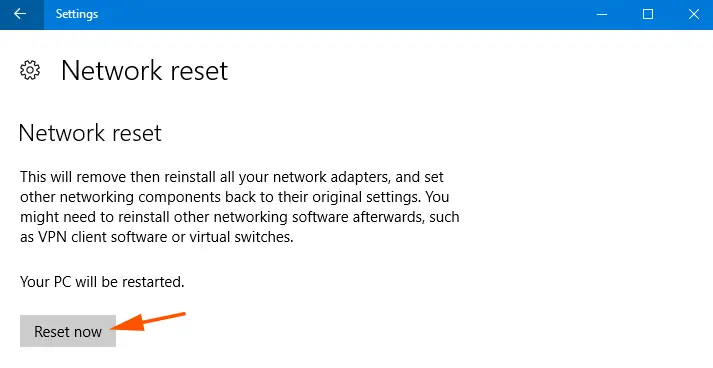
Método (ii)
paso 1:SujetarTeclas Windows + X,luegoDe la lista de opcionesescoger"conexión a Internet".
paso 2:En la ventana "Conexiones de red",Botón derecho del ratónAdaptador "Red activa" y, a continuación, seleccione " diagnóstico".
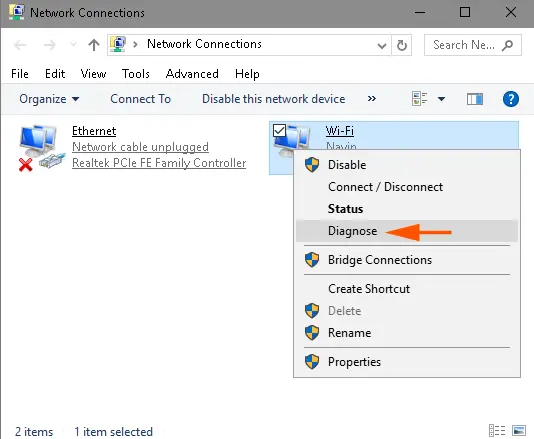
paso 3: En poco tiempo, la utilidad buscará problemas.Después de eso, se mostrará "Restablecimiento de la red "Como posible solución.Ahora, haga clic en " Pruebe estas reparaciones como administrador ", Luego espere unos minutos.
Ahora que ha reiniciado la red, el error debería desaparecer.
3. Utilice el Comprobador de archivos del sistema
Si es causado por un sistema dañado o un archivo de datos del juego, este método lo ayudará a corregir el error 0x87e107f9 de Xbox One.Puede usar la utilidad Comprobador de archivos de sistema de Windows 10 para detectar y reparar archivos dañados que causan conflictos.Realice los siguientes pasos en el orden exacto:
paso 1:Vaya al cuadro de búsqueda en la barra de tareas y escriba 命令 提示符 .justo ahora,De los resultados de la búsquedaBotón derecho del ratón" Símbolo del sistema "Y seleccione "Ejecutar como administrador".
paso 2:En la ventana "Símbolo del sistema", ingrese DISM.exe / Online / Cleanup-image / Restorehealth. Asegúrese de anotar el espacio antes de cada "/".
Nota: Este paso puede tardar unos minutos en iniciarse y puede tardar hasta 30 minutos en ejecutarse y completarse.Espera pacientemente.
paso 3:Después de eso, ingrese sfc /escanear ahora .Asegúrese de prestar atención al espacio entre "sfc" y "/".
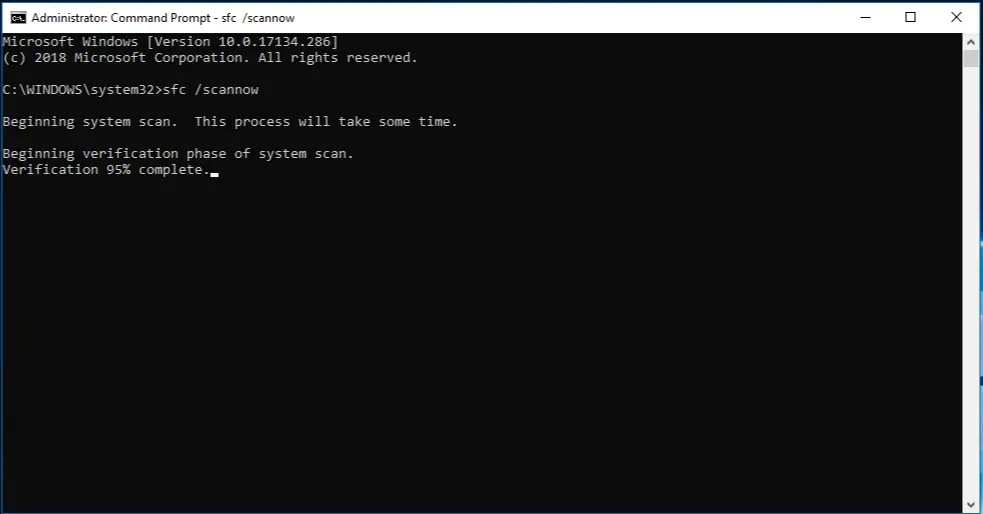
Nota:Este paso puede llevar algún tiempo, así que tenga paciencia.
terminado Ahora compruebe si se ha resuelto el molesto error 0x87e107f9 de Xbox One.
4. Analizar en busca de virus / malware / spyware
Algunos virus o malware molestos también pueden causar el error 0x87e107f9.El escaneo y la limpieza con el software antivirus adecuado lo ayudarán a resolver el problema.Siga estas órdenes.
paso 1: En PC con Windows 10下载YinstalaciónDe confianzaAntivirussoftware.Si ya instaló un software antivirus confiable, puede omitir este paso.
Nota:Se recomienda no utilizar Windows Defender, ya que la mayoría de malware lo evita de forma anónima.
paso 2: correrPrograma antivirus y系統subir aAnálisis completo.Esto puede llevar algún tiempo, pero definitivamente vale la pena esperar.
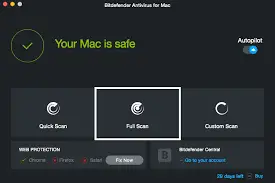
Ahora compruebe si el problema está resuelto.
Además, si usa Steam, consulte este artículo: 如何 在AquíUtilice Steam flushconfig.
概要
這些是4種方法來解決令人討厭的0x87e107f9 Xbox One錯誤。Si tiene alguna pregunta, pregunta o sugerencia, no dude en visitar "Comentario"sección.También puedes visitarTema de RedditPara buscar más ayuda sobre este tema.Espero poder ayudarte

![Configurar el correo electrónico de Cox en Windows 10 [usando la aplicación Windows Mail] Configurar el correo electrónico de Cox en Windows 10 [usando la aplicación Windows Mail]](https://infoacetech.net/wp-content/uploads/2021/06/5796-photo-1570063578733-6a33b69d1439-150x150.jpg)
![Solucionar problemas de Windows Media Player [Guía de Windows 8 / 8.1] Solucionar problemas de Windows Media Player [Guía de Windows 8 / 8.1]](https://infoacetech.net/wp-content/uploads/2021/10/7576-search-troubleshooting-on-Windows-8-150x150.jpg)
![Reparar el error de actualización de Windows 0x800703ee [Windows 11/10] Reparar el error de actualización de Windows 0x800703ee [Windows 11/10]](https://infoacetech.net/wp-content/uploads/2021/10/7724-0x800703ee-e1635420429607-150x150.png)




![Inicie el símbolo del sistema en Windows [7 métodos] Inicie el símbolo del sistema en Windows [7 métodos]](https://infoacetech.net/wp-content/uploads/2021/09/%E5%95%9F%E5%8B%95%E5%91%BD%E4%BB%A4%E6%8F%90%E7%A4%BA%E7%AC%A6-150x150.png)

![Cómo ver la versión de Windows [muy sencillo]](https://infoacetech.net/wp-content/uploads/2023/06/Windows%E7%89%88%E6%9C%AC%E6%80%8E%E9%BA%BC%E7%9C%8B-180x100.jpg)

